- En Xbox One Black Screen of Death kan være et spørsmål om kraftfeil.
- Du bør kunne finne ut om Xboks svart skjerm ved oppstart forsvinner etter omstart.
- På den annen side, hvis Xboks One sitter fast på en svart skjerm, og justering av oppløsningen kan redde dagen.
- Når Xbox One X slås på, men uten bilde, sørg for at HDMI-kabelen er koblet til riktig port.

Denne programvaren reparerer vanlige datamaskinfeil, beskytter deg mot filtap, skadelig programvare, maskinvarefeil og optimaliserer PC-en for maksimal ytelse. Løs PC-problemer og fjern virus nå i tre enkle trinn:
- Last ned Restoro PC-reparasjonsverktøy som kommer med patenterte teknologier (patent tilgjengelig her).
- Klikk Start søk for å finne Windows-problemer som kan forårsake PC-problemer.
- Klikk Reparer alle for å fikse problemer som påvirker datamaskinens sikkerhet og ytelse
- Restoro er lastet ned av 0 lesere denne måneden.
Det ser ut til å være en utbredt svart skjermfeil som plager
Xbox One akkurat nå som påvirker hvordan dashbordet lastes fra nettet, og får noen seksjoner til å vises blanke.Hvis du er en av brukerne som opplever svart skjerm av død på Xbox One, her er løsningene som er tilgjengelige fra Microsoft.
Hvordan løser jeg problemer med svart skjerm på Xbox One?
- Tom skjerm etter retur til hjemmet
- Kjør en BSoD feilsøking
- Tom skjerm når du ser på en Blu-ray-plate
- Tom skjerm etter at du har slått på konsollen
- Bruke en AVR i oppsettet
- Be om reparasjon
- Andre metoder
1. Tom skjerm etter retur til hjemmet

- Hold nede Xbox knappen foran på konsollen i omtrent 10 sekunder for å slå av konsollen.
- trykk Xbox -knappen på konsollen eller Xbox på Xbox One trådløse kontroller for å slå på konsollen igjen.
2. Kjør en BSoD feilsøking
Hvis Xbox er koblet til datamaskinen din, kan det hende at problemet ikke ligger der. Et generelt feilsøkingsverktøy for BSoD vil raskt hjelpe deg med å løse situasjonen i dette tilfellet.

Restoro drives av en online database som inneholder de nyeste funksjonelle systemfilene for Windows 10-PCer, slik at du enkelt kan erstatte alle elementer som kan forårsake en BSoD-feil.
Denne programvaren kan også hjelpe deg ved å opprette et gjenopprettingspunkt før du starter reparasjonene, slik at du enkelt kan gjenopprette den forrige versjonen av systemet ditt hvis noe går galt.
Slik kan du fikse registerfeil ved hjelp av Restoro:
- Last ned og installer Restoro.
- Start applikasjonen.
- Vent til programvaren identifiserer stabilitetsproblemer og mulige ødelagte filer.
- trykk Start reparasjon.
- Start PCen på nytt for at alle endringene skal tre i kraft.
Så snart fikseringsprosessen er fullført, skal PC-en din fungere uten problemer, og du trenger ikke å bekymre deg for BSoD-feil eller treg responstid igjen.
⇒ Få Restoro
Ansvarsfraskrivelse:Dette programmet må oppgraderes fra den gratis versjonen for å kunne utføre noen spesifikke handlinger.
3. Tom skjerm når du ser på en Blu-ray-plate

- trykk Xbox på den trådløse kontrolleren for å åpne guiden.
- Klikk Alle innstillinger.
- Å velge Skjerm og lyd.
- Klikk Videoalternativer.
- Velg deretter Aktiver 24Hz for å slå av denne innstillingen.
4. Tom skjerm etter at du har slått på konsollen

- Kontroller at TV-en din er stilt inn på riktig inngangssignal (HDMI).
- Forsikre deg om at HDMI-kabelforbindelsen til konsollen er sikker.
- Sjekk at HDMI-kabelforbindelsen til TV-en din er sikker.
- Kontroller at HDMI-kabelen er koblet til ut til TV port på konsollen.
- Utfør en kaldstart på Xbox One-konsollen ved å holde strømknappen foran på konsollen i 10 sekunder, og deretter slå den på igjen.
- Du kan også tilbakestille skjerminnstillingene:
- Hvis det er en plate i Xbox One-konsollen, kan du fjerne den.
- Trykk og hold nede Xbox knappen på konsollen i fem sekunder for å slå av konsollen.
- Trykk og hold nede Xbox -knappen og Støte knappen til du hører et pip for å slå på konsollen. Du hører ett pip med en gang og et andre pip 10 sekunder senere. (Merk at dette vil starte konsollen i lavoppløsningsmodus (640 × 480). Du kan tilbakestille denne innstillingen gjennom Innstillinger > Skjerm og lyder > Videoalternativer > TV-oppløsning.)
- Endre TV-en din som er koblet til HDMI hvis du må utføre disse trinnene ved hver oppstart.
- Koble HDMI-kabelen til en annen HDMI-port på TV-en.
- Bruk en annen HDMI-kabel for å koble konsollen til TV-en.
- Koble konsollen til en annen TV.
5. Bruke en AVR i oppsettet
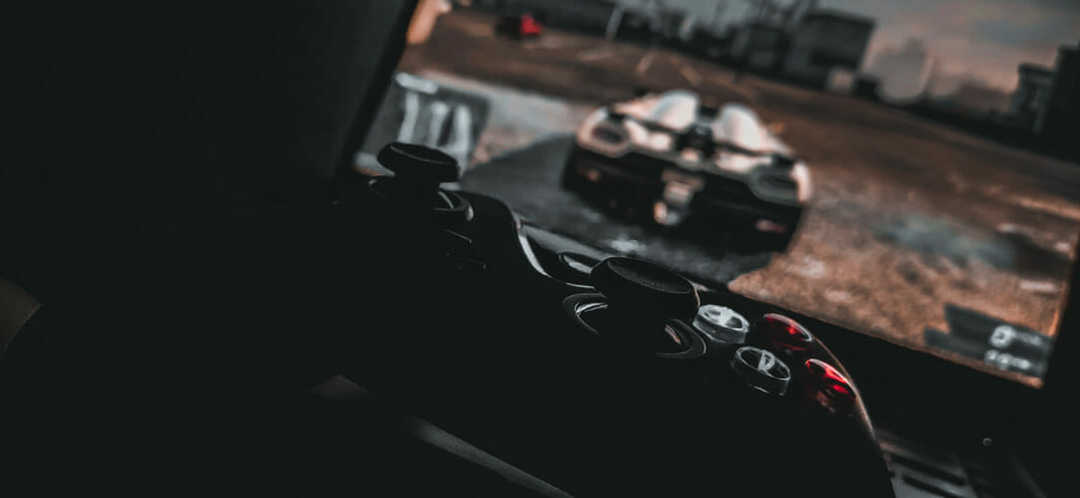
- Slå på enhetene dine i følgende rekkefølge:
- Slå på TV-en først.
- Når TV-en viser et bilde, slår du på AVR-en.
- Slå på Xbox One-konsollen.
- Vri inngangskilden til AVR vekk fra Xbox One og deretter tilbake til HDMI eller HDMI2, og deretter tilbake til HDMI1 igjen ved hjelp av Inngang på TV-ens fjernkontroll.
- Start AVR på nytt.
- Sett din TV tilkoblet til HDMI:
- trykk Xbox for å åpne guiden.
- Velge Innstillinger.
- Klikk Skjerm og lyd.
- Å velge Videoutgang.
- Klikk på TV-tilkobling.
- Velg HDMI alternativ.
6. Be om reparasjon
- Logg på Microsoft-kontoen din og velg Problemet med en enhet.
- Under For hvilken enhet? velg Xbox One-konsollen eller registrer den.
- Klikk på Vis utgave, og velg Neste.
- På neste side gir du detaljer om problemet i Beskriv problemet ditt felt.
- Basert på problemet som er beskrevet, må vi opprette en serviceordre for å erstatte enheten. Klikk Neste.
- Følg trinnene for å fullføre serviceordren.
7. Andre metoder
Kjør en systemskanning for å oppdage potensielle feil

Last ned Restoro
PC-reparasjonsverktøy

Klikk Start søk for å finne Windows-problemer.

Klikk Reparer alle for å løse problemer med patenterte teknologier.
Kjør en PC-skanning med Restoro reparasjonsverktøy for å finne feil som forårsaker sikkerhetsproblemer og forsinkelser. Etter at skanningen er fullført, erstatter reparasjonsprosessen skadede filer med nye Windows-filer og komponenter.
Det finnes flere andre metoder som hjelper deg med å fikse problemet med Xbox One BSoD:
- Åpne guiden, trykk Hjem, og naviger deretter til en annen fane vekk fra hovedinstrumentbordet for å forhindre at feilen oppstår.
- Du kan også sette konsollen til frakoblet modus ved å koble fra Xbox Live.
- Koble fra ekstern harddisk og koble den til igjen.
Der du går, skal BSoDs på Xbox One ikke lenger bugge deg.
Kjenner du til andre løsninger på dette problemet? Gi oss beskjed i kommentarfeltet nedenfor.
 Har du fortsatt problemer?Løs dem med dette verktøyet:
Har du fortsatt problemer?Løs dem med dette verktøyet:
- Last ned dette PC-reparasjonsverktøyet rangert bra på TrustPilot.com (nedlastingen starter på denne siden).
- Klikk Start søk for å finne Windows-problemer som kan forårsake PC-problemer.
- Klikk Reparer alle for å løse problemer med patenterte teknologier (Eksklusiv rabatt for våre lesere).
Restoro er lastet ned av 0 lesere denne måneden.
ofte stilte spørsmål
Sørg for at HDMI-kabel du bruker er koblet til riktig Xbox One-port som er ut til TV. Det kan også hjelpe å koble strømledningen fra Xbox.
I dette tilfellet kan en hard tilbakestilling av konsollen løse problemet. Sjekk ut denne artikkelen for å se de nøyaktige trinnene og også finne flere løsninger.
Constant Black Screen of Death feil, gjentatte feilmeldinger og / eller en ikke svarer kontrolleren kan indikere at Xboxen din trenger reparasjon eller oppgradering.

![Slik løser du Xbox-feil XBOS3008 [6 enkle trinn]](/f/efb7f80adef2233b80788a1236d666f6.jpg?width=300&height=460)
![[Løst] Dobbelt NAT-oppdaget feil på Xbox One](/f/8ad79f7e708c09a92b861890944dd522.jpg?width=300&height=460)